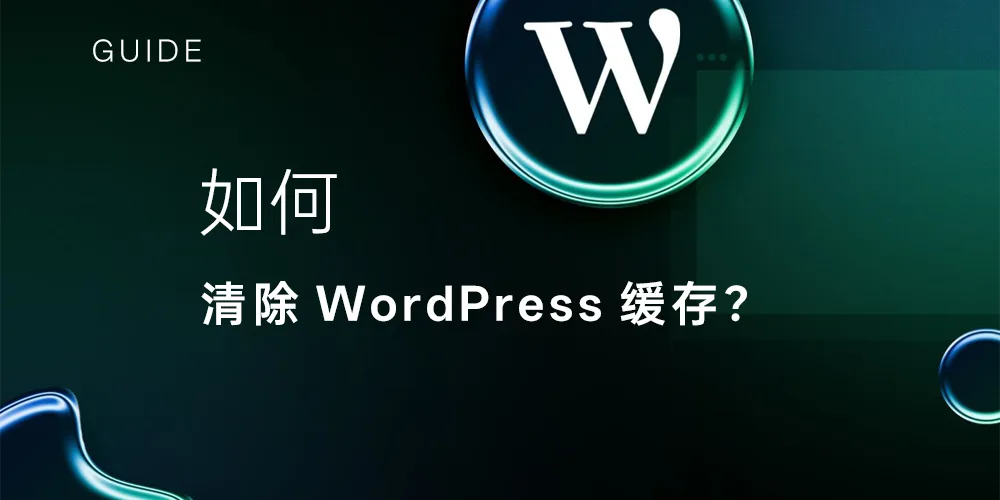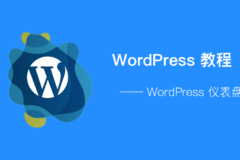缓存技术常用于提升网站及其他在线应用程序的性能和速度。其原理是将频繁访问的数据副本存储在名为 “缓存” 的临时存储空间中,这样当用户请求时,就能快速获取这些数据。这有助于减少生成内容所需的时间和资源,提升网站或应用程序的整体性能和用户体验。
有关缓存的更详细定义,您可以参考《什么是缓存?》一文。
为提升网站或应用程序的性能,可采用多种缓存类型,包括服务器缓存、浏览器缓存和应用程序缓存。若网站或应用程序流量大或生成的数据量多,缓存是个很不错的选择。
本文将介绍如何安全高效地清除 WordPress 缓存。需注意,清除 WordPress 缓存可能会影响网站性能,因为这一操作会暂时的禁用缓存,同时会对网站的全部页面和文章重新生成缓存而占用大量资源。但多数情况下,拥有全新的缓存所带来的好处,会远超任何暂时的性能问题。
文章目录
常见问题解答
清除 WordPress 缓存时,会删除存储在缓存中的网页和资源副本。这可能会对网站性能产生影响,因为它会暂时禁用缓存,使网站为页面和文章重新生成缓存版本。此过程所需的时间和资源,取决于网站的规模和复杂程度。
缓存清除后,用户访问页面和文章时,网站会继续为其生成新的缓存版本。这有助于减少即时生成网页所需的时间和资源,从而提升网站的性能和速度。
WordPress 中的缓存文件夹位于 “wp-content” 文件夹内。最初,该文件夹为空。安装、激活并配置某些缓存插件后,插件可能会在 “wp-content/cache” 文件夹下创建自己的文件夹,插件缓存的所有文件和页面都会存储在各自的文件夹中。
删除缓存文件夹可能会导致缓存插件或工具出现问题,因为没有缓存文件夹,它们可能无法正常运行。这可能会引发网站的性能问题或其他故障。
通常,使用缓存插件或工具提供的工具和选项来清除 WordPress 缓存是更好的选择。这样可以安全高效地清除缓存,避免对网站造成意外后果或问题。
WordPress 核心软件中没有内置的自动缓存功能。要在 WordPress 网站上启用缓存,可以从 WordPress 插件库安装缓存插件或工具,或者如果主机提供缓存功能,也可以使用主机的缓存功能。
清除 WordPress 缓存会删除存储在缓存中的网页和资源副本,但不会删除网站的实际内容或数据,仅仅是删除网页的缓存副本。
如果清除缓存后网页或整个网站出现故障,可能意味着网站存在错误。缓存只是展示网站最近正常运行的版本,而实际上,当前网站已出现故障。尝试禁用缓存,查看问题是否仍然存在。如果问题依旧,那就不是缓存问题(因为已没有缓存),而是网站本身存在错误。
清除 WordPress 缓存的频率取决于具体需求,以及用于管理缓存的工具和插件。如果经常更新网站,或网站出现问题,可能需要更频繁地清除缓存,以确保用户看到的是网站的最新版本,并解决任何问题。
然而,如果网站内容量大或生成的数据多,可能需要减少清除缓存的频率,以免给服务器资源造成过大压力。确保缓存解决方案在修改网页时(例如编辑页面或更改 WordPress 主题)能自动触发缓存清除。还可以使用高级选项,仅针对修改的页面清除缓存。
一般来说,定期清除 WordPress 缓存是个好主意,以确保网站平稳高效运行。
服务器缓存与浏览器缓存
服务器缓存是一种将缓存数据存储在网站服务器上的缓存技术。它将经常访问的网页和资源副本存储在缓存中,以便用户请求时能快速获取。
当在服务器端渲染网页(而非在客户端浏览器),或借助 GET API 从服务器获取数据时,服务器端缓存会很有用。在服务器端渲染中,服务器负责生成 HTML 页面,然后将这些页面缓存在服务器上,以供后续请求使用。这种技术使浏览器可以直接获取这些生成的网页,减轻服务器生成页面的负担,加快网页加载速度,因为它节省了数据库调用和后端脚本执行的时间。
此外,使用 GET API 从服务器(后端)获取数据时,通常也会在服务器上缓存这些数据,这有助于减少对数据库的请求次数。
上述操作有助于减少对数据库的请求次数、从服务器获取数据所需的时间,以及生成网页所需的资源,从而提升网站的整体性能和速度。
另一方面,浏览器缓存是一种将网站缓存数据存储在网页浏览器上的缓存技术,它使用本地计算机硬盘来存储数据。其原理是存储经常访问的网页和资源副本,以便用户请求时能快速获取。
服务器缓存和浏览器缓存都有助于提升网站的性能和速度,但工作方式略有不同。服务器缓存通常由网站所有者或管理员管理,而浏览器缓存由用户的网页浏览器管理。
服务器缓存可以存储比浏览器缓存更多的数据。浏览器缓存存储在浏览器内,只能由单个用户访问。
一般来说,服务器缓存对提升网站整体性能更有效,因为它可以存储更多数据,并且在向用户提供网页和资源时通常更高效。不过,浏览器缓存对于经常访问相同网页和资源的用户来说,也有助于提升网站性能。
以下是服务器缓存和浏览器缓存之间的几个关键区别,值得注意:
| 服务器缓存 | 浏览器缓存 |
|---|---|
| 存储在整个后端所在的同一服务器上 | 存储在客户端浏览器中 |
| 由网站所有者或管理员管理 | 由网页浏览器管理 |
| 可以存储更多数据 | 存储在浏览器内,只能由单个用户访问 |
| 通常在向用户提供网页和资源时更高效 | 对于经常访问相同网页和资源的用户更有用 |
服务器缓存和浏览器缓存都是提升网站性能和速度的有用技术,并且可以一起使用。通常所说的 WordPress 缓存,指的是服务器缓存,而非浏览器缓存。
为何要清除 WordPress 缓存以及多久清理一次?
有几个因素决定了为何要清除 WordPress 缓存以及多久清理一次 WordPress 服务器缓存:
- 如果对网站进行更改,例如发布新文章或更新现有页面,清除缓存有助于确保用户看到网站的最新版本。好的缓存插件通常会在这些情况下自动清除缓存。不过,有时可能会出现问题,需要在更新内容后手动清除缓存。
- 如果网站出现问题,例如链接损坏或内容错误,清除缓存有助于解决这些问题。
- 如果网站运行缓慢或出现其他性能问题,清除缓存有时可以提升网站性能。
一般来说,定期清除 WordPress 缓存是个好主意,特别是当经常更新网站或网站出现问题时。然而,具体的清除频率取决于个人需求,以及用于管理缓存的工具和插件。
通常,网络服务器和缓存插件允许为缓存数据设置过期时间,以便在特定时间段后自动清除缓存。这有助于确保网站始终拥有最新的缓存。
如何清除 WordPress 缓存(使用&不使用插件)
有时,手动清除缓存可能会让人感到棘手,需要花费时间、精力,还需要具备技术知识。
不使用插件清除 WordPress 缓存
对象缓存机制(也称为 WP_Object_Cache)是 WordPress 唯一的内置缓存机制。不过,此功能仅在请求期间将数据存储在内存中。如果未使用任何缓存插件,这就是 WordPress 默认的缓存方式。由于数据仅在请求期间存储,因此这不是提升网站速度的理想方法。
根据订阅计划和服务器配置,网络托管服务可能会启用页面和文件缓存。通常,它们会缓存静态资源(文件缓存),如 JavaScript、CSS 文件或图像,以及静态网页(页面缓存)。
在 WordPress 中,不使用插件清除或清理托管缓存有两种方法:通过托管提供商和通过 WordPress 管理面板中的托管插件。
通过托管提供商清除 WordPress 缓存
如今,一些托管提供商允许直接从其托管控制面板清除 WordPress 缓存设置。如果您的托管提供商提供此服务,只需进入托管控制面板,清除 WordPress 缓存设置即可。
另一方面,也有许多托管提供商不提供此便利。在这种情况下,可以通过 WordPress 管理面板或使用插件来清除 WordPress 缓存。我们将在以下部分介绍这两种方法。
在大多数情况下,如果托管服务有页面缓存,它会提供某种插件集成,当您从 WordPress 仪表板编辑和更新页面时,该集成会重置缓存。以下是使用 Hostinger 平台支持的 LiteSpeed 缓存插件清除 WordPress 缓存的示例。Hostinger 缓存管理器基于 LiteSpeed 缓存技术。
- 在 WordPress 管理面板的 “插件” 部分,安装 LiteSpeed Cache 插件。
- 从 WordPress 插件页面下载并激活 LiteSpeed Cache 插件。
- 激活插件后,它将启用缓存选项。
- 如果要更改缓存设置,可以在 “缓存” 部分进行操作。
- 对网站进行任何新更改后,可以清除 LiteSpeed Cache 插件生成的缓存,以便所有用户都能看到新更改。
对于其他托管服务,需要找到负责缓存的插件。通常,该插件是预装的,且常常是必须使用的插件。使用其设置和界面手动触发缓存清除。
请注意,如果未正确清除缓存,可能会导致网站出现故障。
使用插件清除 WordPress 缓存
使用缓存插件管理 WordPress 缓存,可使清除缓存的过程变得更加轻松。使用插件清除 WordPress 缓存时,无需担心其他问题。本节将介绍如何使用各种插件清除 WordPress 缓存。
LiteSpeed Cache
LiteSpeed Cache 是一款一体化加速插件,提供服务器端缓存和优化功能。它是一款 WordPress 多站点插件,可与 WooCommerce、bbPress、Yoast SEO 和 ClassicPress 等插件配合使用。
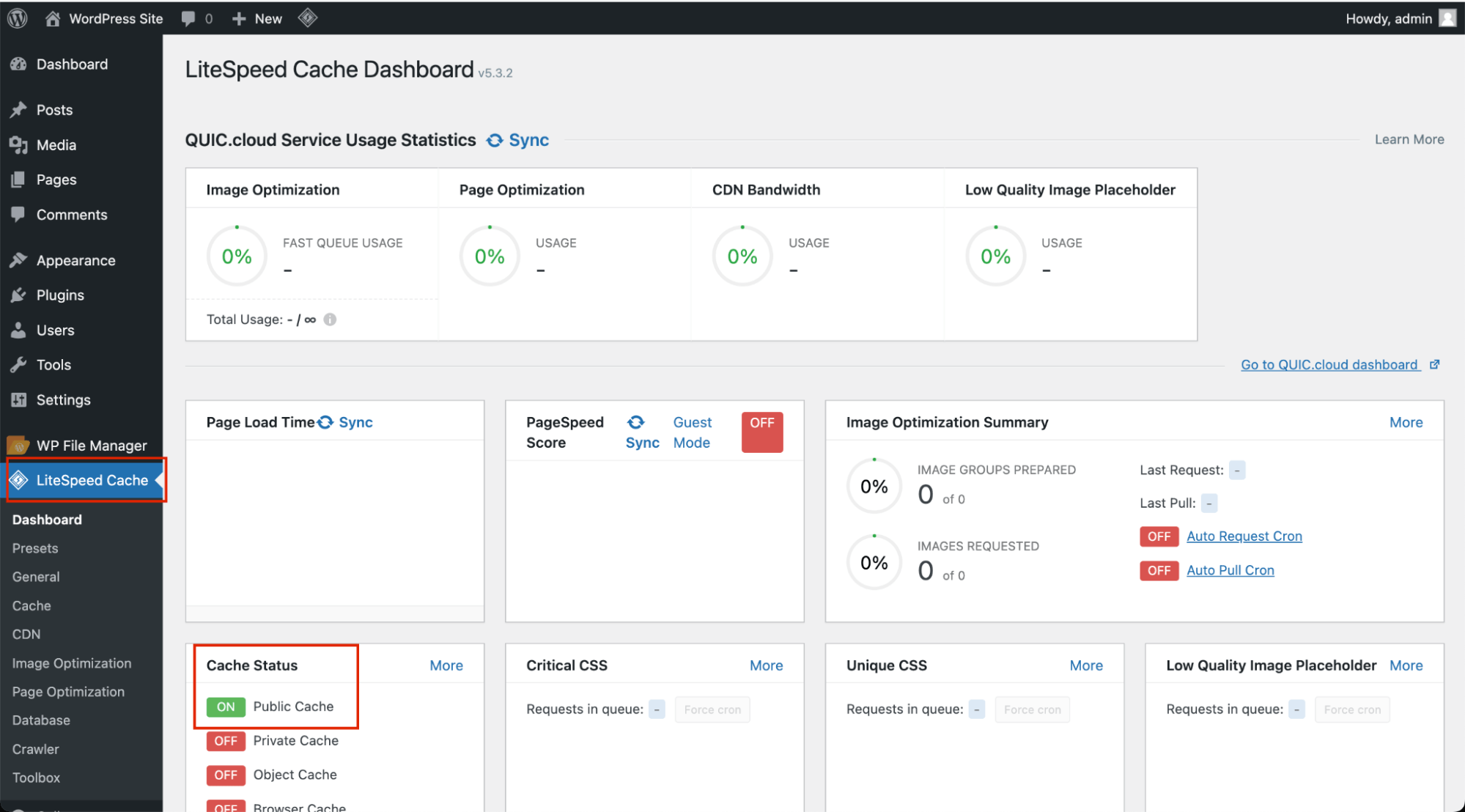
使用 LiteSpeed Cache 自动清除 WordPress 缓存的步骤如下:
- 从 WordPress 插件页面下载并激活 LiteSpeed Cache 插件。
- 激活插件后,它将启用缓存选项。
- 如果要更改缓存设置,可以在 “缓存” 部分进行操作。
W3 Total Cache
W3 Total Cache 是另一款速度优化和缓存插件,可提升网站的 SEO、核心网络关键指标得分以及整体用户体验。这有助于提高网站性能,减少页面加载时间。
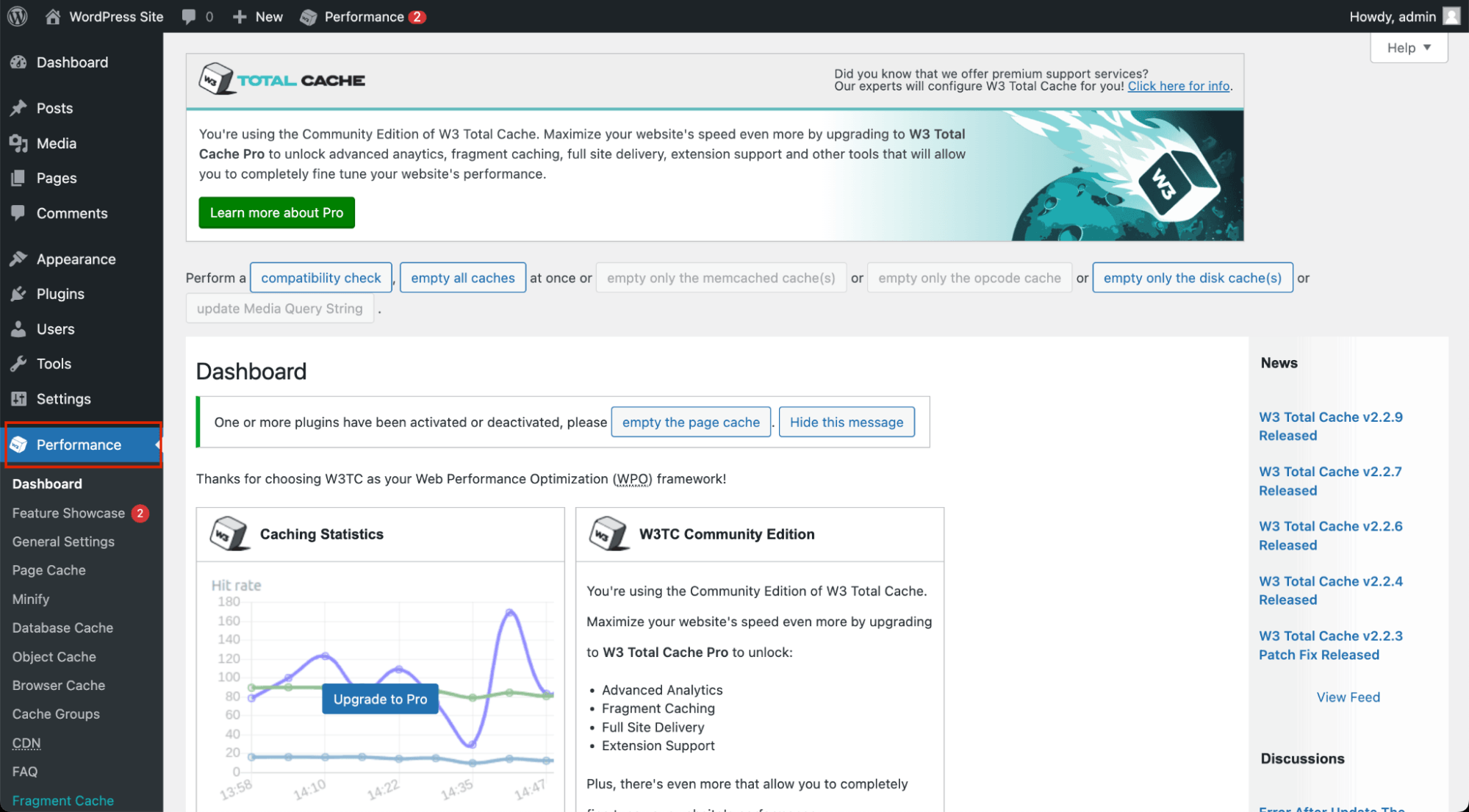
要使用 W3 Total Cache 清除 WordPress 缓存,可以在该插件的 “页面缓存” 部分管理缓存设置。
WP Super Cache
WP Super Cache 插件专为在服务器端缓存网页内容而设计。该插件有助于生成静态 HTML 文件,以便将其提供给请求网页的用户,而无需处理更复杂、成本更高的 WordPress PHP 脚本。
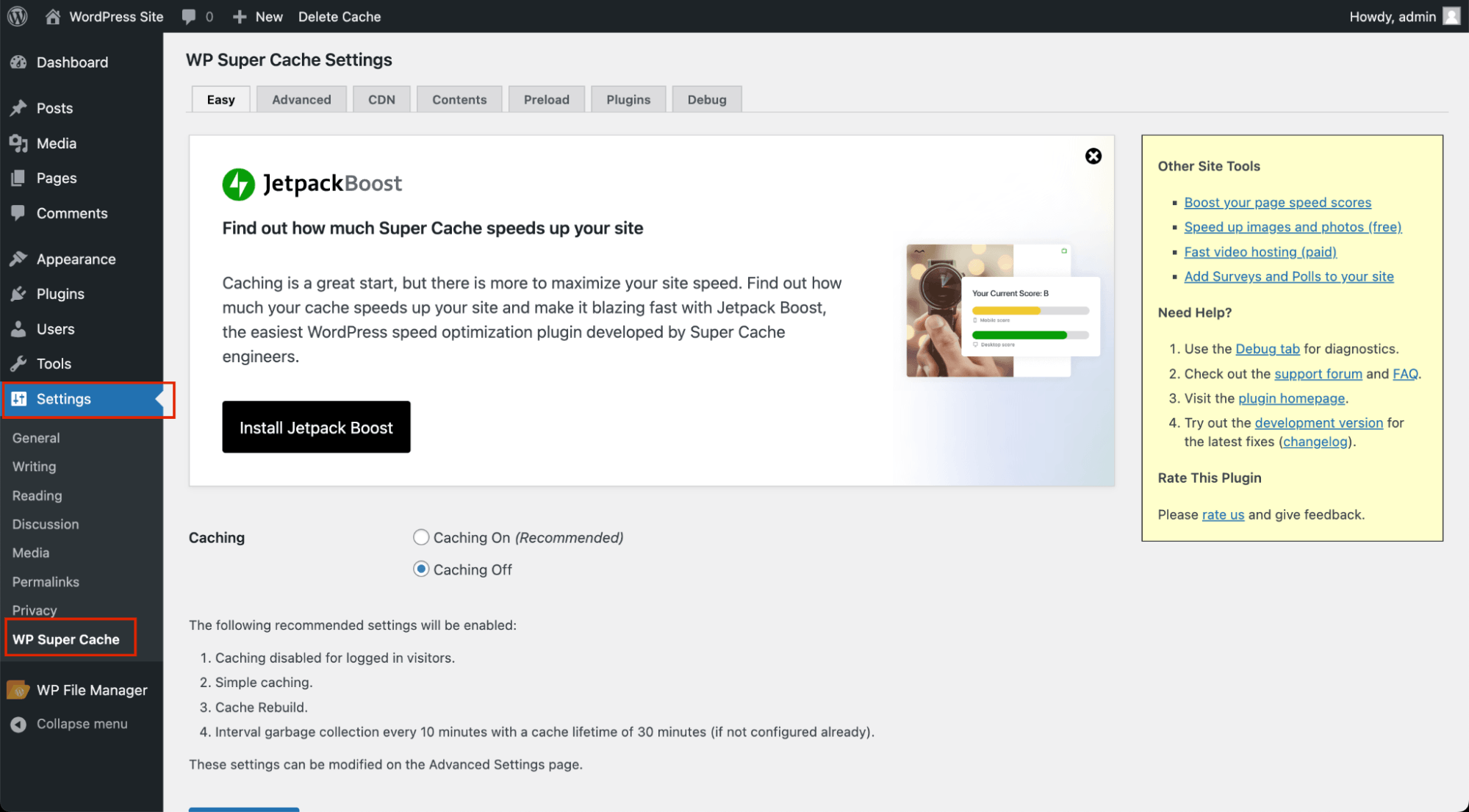
要使用 WP Super Cache 清除 WordPress 缓存设置,进入 “设置”,然后选择 “WP Super Cache”。在此处,必须选择 “启用缓存(推荐)” 选项来启用缓存。
WP Rocket
WP Rocket 是一款一体化的网站性能插件,提供多种功能,包括服务器端缓存,以帮助提升网站速度和进行优化。该插件没有免费版本,需要从其官方网站购买计划才能下载插件。
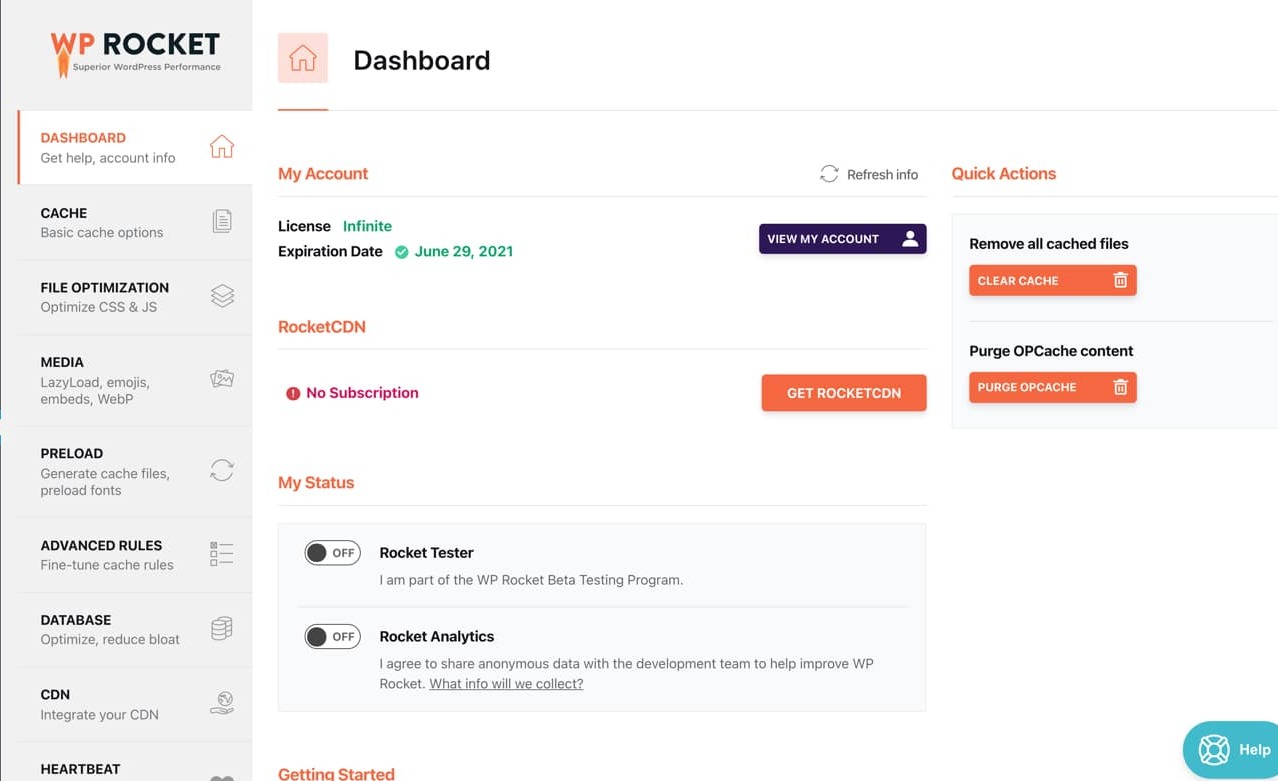
如何清除浏览器缓存
清除浏览器缓存非常简单。以下是清除最流行且使用最广泛的 Chrome 浏览器中缓存数据的步骤:
- 打开要清除缓存的浏览器,此处以 Chrome 为例。
- 按下键盘上的 “F12” 键(Mac 系统为 “Option-Command-I”)打开开发者工具。
- 长按浏览器的刷新按钮,直到出现选项列表。
- 会出现以下三个选项:正常重新加载、强制重新加载和清空缓存并强制重新加载。
- 在这三个选项中,点击 “清空缓存并强制重新加载” 选项,以清除浏览器的全部缓存并执行强制重新加载,从而重新加载页面。
| 正常重新加载 | 与按下刷新按钮或 F5 键重新加载浏览器页面相同。 |
|---|---|
| 强制重新加载 | 指示浏览器从服务器重新下载网页的全部数据,而不使用浏览器缓存中的数据。 |
| 清空缓存并强制重新加载 | 首先彻底清除浏览器的缓存数据,然后从服务器重新下载网页的全部数据。 |
结论
清除 WordPress 缓存是确保用户看到网站最新版本的有用技术。清除 WordPress 缓存有多种方法:
- 要清除服务器端缓存,可以使用插件;
- 如果托管服务提供相关功能,也可以使用控制面板;
- 要清除浏览器缓存,可以使用浏览器中的开发者工具功能。
最后,清除缓存后可以测试网站访问,以确保一切按预期运行。如有疑问,欢迎留言与我们互动。
声明:原文出自:https://10web.io/blog/how-to-clear-wordpress-cache/,由“WordPress 建站帮(WPJZB)”翻译整理,转载请保留本声明。